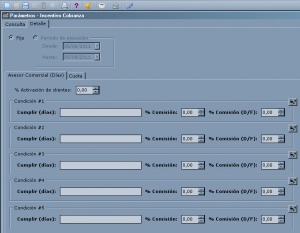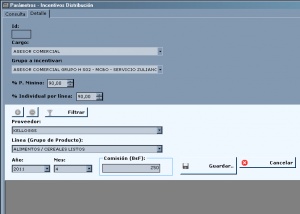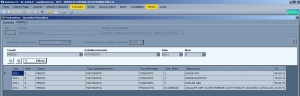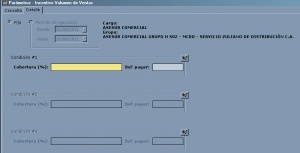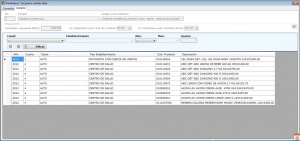|
|
| (53 ediciones intermedias no se muestran.) |
| Línea 1: |
Línea 1: |
| | {{en desarrollo}} | | {{en desarrollo}} |
| | + | [[Archivo:shutterstock_10171984.jpg|thumb|300px|Incentivos de Ventas.]] |
| | | | |
| | ==Grupos a incentivar== | | ==Grupos a incentivar== |
| | + | {{AP|Grupos a incentivar}} |
| | Los '''grupos a incentivar''' definen quienes son las personas que reciben el incentivo. Un grupo a incentivar puede contener vendedores o gerentes. | | Los '''grupos a incentivar''' definen quienes son las personas que reciben el incentivo. Un grupo a incentivar puede contener vendedores o gerentes. |
| | | | |
| | Para conocer más detalles, visite el artículo: [[Grupos a incentivar]]. | | Para conocer más detalles, visite el artículo: [[Grupos a incentivar]]. |
| - |
| |
| - | ===Consulta===
| |
| - | Para consultar, realice el siguiente procedimiento:
| |
| - |
| |
| - | #[[Ingreso a T3Win|Ingrese a T3Win]] como ''Administrador de ventas'' o ''Gerente comercial''.
| |
| - | #Seleccione la opción ''Nómina -> Incentivos de venta -> Grupos a incentivar'' del menú principal. Se abre la ventana de ''Grupos a incentivar''.
| |
| - |
| |
| - | Una vez completado el procedimiento, se ha consultado la información.
| |
| - |
| |
| - | ===Carga===
| |
| - | Para cargar, realice el siguiente procedimiento:
| |
| - |
| |
| - | #[[Ingreso a T3Win|Ingrese a T3Win]] como ''Administrador de ventas'' o ''Gerente comercial''.
| |
| - | #Seleccione la opción ''Nómina -> Incentivos de venta -> Grupos a incentivar'' del menú principal. Se abre la ventana de ''Grupos a incentivar''.
| |
| - | #Haga clic en el botón ''Nuevo'', que está en la parte superior izquierda. Se muestra la pestaña ''Detalle''.
| |
| - | #Seleccione el cargo de las personas que recibirán el incentivo en el cuadro ''Cargo''. En caso de que haya elegido ''Asesor comercial'', se habilita el cuadro ''Grupo de ventas''.
| |
| - | #Si aplica, seleccione el grupo de ventas que corresponda en el cuadro ''Grupo de ventas''.
| |
| - | #Ingrese una descripción breve del grupo a incentivar en el cuadro ''Descripción''.
| |
| - | #Haga clic en el botón ''Guardar'', en la parte superior izquierda.
| |
| - |
| |
| - | Una vez completado el procedimiento, se ha ingresado la información.
| |
| - |
| |
| - | ===Modificación===
| |
| - | Para modificar, realice el siguiente procedimiento:
| |
| - |
| |
| - | #[[Ingreso a T3Win|Ingrese a T3Win]] como ''Administrador de ventas'' o ''Gerente comercial''.
| |
| - | #Seleccione la opción ''Nómina -> Incentivos de venta -> Grupos a incentivar'' del menú principal. Se abre la ventana de ''Grupos a incentivar''.
| |
| - | #Haga doble clic en registro que desea modificar. Se muestra la pestaña de ''Detalle''.
| |
| - | #Haga clic en el botón ''Editar'', en la parte superior izquierda.
| |
| - | #Modifique los datos ingresados según sea necesario.
| |
| - | #Haga clic en el botón ''Guardar'', en la parte superior izquierda.
| |
| - |
| |
| - | Una vez completado el procedimiento, se ha modificado la información.
| |
| - |
| |
| - | ===Eliminación===
| |
| - | Para eliminar, realice el siguiente procedimiento:
| |
| - |
| |
| - | #[[Ingreso a T3Win|Ingrese a T3Win]] como ''Administrador de ventas'' o ''Gerente comercial''.
| |
| - | #Seleccione la opción ''Nómina -> Incentivos de venta -> Grupos a incentivar'' del menú principal. Se abre la ventana de ''Grupos a incentivar''.
| |
| - | #Haga clic en registro que desea eliminar. El registro es resaltado con una flecha y sombreado.
| |
| - | #Haga clic con el botón derecho del ratón en el registro que desea eliminar. Se muestra un menú con la opción ''Eliminar''.
| |
| - | #Seleccione la opción ''Eliminar''. Se muestra la confirmación ''¿Está seguro de que desea eliminar los registros seleccionados?''.
| |
| - | #Haga clic en el botón ''Si''. Se muestra el mensaje ''El registro ha sido eliminado''.
| |
| - |
| |
| - | Una vez completado el procedimiento, se ha eliminado la información.
| |
| | | | |
| | ==Incentivo cobranza== | | ==Incentivo cobranza== |
| | + | {{AP|Incentivo cobranza}} |
| | + | [[Archivo:Cobranza1cargando.jpg|thumb|300px|Pantalla de configuración del incentivo cobranza.]] |
| | El '''incentivo cobranza''' recompensa la prontitud del cobro de cada documento asociado al vendedor, y la cobertura de la cuota total de cobranza (en bolívares) para el mismo. Este incentivo maneja los siguientes parámetros: | | El '''incentivo cobranza''' recompensa la prontitud del cobro de cada documento asociado al vendedor, y la cobertura de la cuota total de cobranza (en bolívares) para el mismo. Este incentivo maneja los siguientes parámetros: |
| | *''% Activación de clientes'': Porcentaje mínimo de activación de clientes. El vendedor debe alcanzar como mínimo este porcentaje de activación de su cartera de clientes para ganarse el incentivo. | | *''% Activación de clientes'': Porcentaje mínimo de activación de clientes. El vendedor debe alcanzar como mínimo este porcentaje de activación de su cartera de clientes para ganarse el incentivo. |
| Línea 61: |
Línea 20: |
| | **''Cobertura (%)'': Intervalo de porcentaje específico de la condición. Los intervalos como este se ingresan al sistema con una notación particular, que se explica en el siguiente artículo: [[Notación de intervalos]]. | | **''Cobertura (%)'': Intervalo de porcentaje específico de la condición. Los intervalos como este se ingresan al sistema con una notación particular, que se explica en el siguiente artículo: [[Notación de intervalos]]. |
| | **''Bsf pagar'': Monto que conforma la comisión. | | **''Bsf pagar'': Monto que conforma la comisión. |
| - | ===Consulta===
| |
| - | {{nota|A través de esta opción usted está consultando la '''configuración''' del incentivo. Si lo que desea ver son los '''cálculos''', utilice el menú:<br>''Nómina -> Informes - Incentivos de venta''.}}
| |
| - | Para consultar, realice el siguiente procedimiento:
| |
| - | #[[Ingreso a T3Win|Ingrese a T3Win]] como ''Administrador de ventas'' o ''Gerente comercial''.
| |
| - | #Seleccione la opción ''Nómina -> Incentivos de venta -> Cobranza'' del menú principal. Se abre la ventana de ''Parámetros - Incentivo Cobranza'', que muestra una lista de los grupos incentivados.
| |
| - | #Si lo desea, puede filtrar los grupos mostrados. Para filtrar, realice el siguiente procedimiento:
| |
| - | ##Seleccione el cargo que corresponda en el cuadro ''Cargo''.
| |
| - | ##Haga clic en el botón ''Consultar''.
| |
| - | #Haga doble clic sobre el grupo que desea consultar. Se muestra la pestaña ''Detalle''.
| |
| - | #Si desea consultar la información sobre las condiciones de la cuota, haga clic en la pestaña ''Cuota''.
| |
| | | | |
| - | Una vez completado el procedimiento, se ha consultado la información.
| + | Para conocer más detalles, visite el artículo: [[Incentivo cobranza]]. |
| - | | + | |
| - | ===Carga===
| + | |
| - | Para cargar, realice el siguiente procedimiento: | + | |
| - | | + | |
| - | #[[Ingreso a T3Win|Ingrese a T3Win]] como ''Administrador de ventas'' o ''Gerente comercial''.
| + | |
| - | #Seleccione la opción ''Nómina -> Incentivos de venta -> Cobranza'' del menú principal. Se abre la ventana de ''Parámetros - Incentivo Cobranza''.
| + | |
| - | #Haga clic en el botón ''Nuevo'', que está en la parte superior izquierda. Se muestra la pestaña ''Detalle'', y el cuadro ''Parámetros''.<br><center>[[Archivo:Cobranza0parametros.jpg|border]]</center>
| + | |
| - | #Seleccione el cargo que corresponda en el cuadro ''Cargo''.
| + | |
| - | #Seleccione el grupo que corresponda en el cuadro ''Grupo a Incentivar''.
| + | |
| - | #Haga clic en el botón ''Aceptar''. Se muestra la pestaña de ''Asesor comercial (Días)''.
| + | |
| - | #Ingrese el porcentaje mínimo de activación de clientes en el cuadro ''% Activación de clientes''.
| + | |
| - | #Ingrese los diferentes parámetros para las condiciones que apliquen, de la siguiente manera:<br><center>[[Archivo:Cobranza1cargando.jpg|border|400px]]</center>
| + | |
| - | ##Ingrese el intervalo de días específico de la condición en el cuadro ''Cumplir (días)''. Recuerde que los intervalos como este se ingresan al sistema con una notación particular, que se explica en el siguiente artículo: [[Notación de intervalos]].
| + | |
| - | ##Ingrese el porcentaje del monto total de cada documento que forma parte de la comisión en el cuadro ''% Comisión''.
| + | |
| - | ##Ingrese el porcentaje del monto total de cada documento que forma parte de la comisión correspondiente al concepto de domingos y feriados en el cuadro ''% Comisión (D/F)''.
| + | |
| - | #Haga clic en la pestaña ''Cuota''.
| + | |
| - | #Ingrese los diferentes parámetros para las condiciones que apliquen, de la siguiente manera:<br><center>[[Archivo:Cobranza2cargando.jpg|border|400px]]</center>
| + | |
| - | ##Ingrese el intervalo de porcentaje específico de la condición en el cuadro ''Cobertura (%)''. Recuerde que los intervalos como este se ingresan al sistema con una notación particular, que se explica en el siguiente artículo: [[Notación de intervalos]].
| + | |
| - | ##Ingrese el monto que conforma la comisión para esta condición en el cuadro ''BsF pagar''.
| + | |
| - | #Haga clic en el botón ''Guardar'' que se encuentra en la parte superior izquierda. Se muestra el mensaje ''La operación ha sido realizada correctamente''.
| + | |
| - | | + | |
| - | Una vez completado el procedimiento, se ha ingresado la información.
| + | |
| - | | + | |
| - | ===Modificación===
| + | |
| - | Para modificar, realice el siguiente procedimiento:
| + | |
| - | | + | |
| - | #[[Ingreso a T3Win|Ingrese a T3Win]] como ''Administrador de ventas'' o ''Gerente comercial''.
| + | |
| - | #Seleccione la opción ''Nómina -> Incentivos de venta -> Cobranza'' del menú principal. Se abre la ventana de ''Parámetros - Incentivo Cobranza''.
| + | |
| - | #Haga doble clic en registro que desea modificar. Se muestra la pestaña de ''Detalle''.
| + | |
| - | #Haga clic en el botón ''Editar'', en la parte superior izquierda. Se habilita el cuadro ''% Activación clientes'' para su modificación.
| + | |
| - | #Modifique los datos ingresados según sea necesario.
| + | |
| - | #Para modificar las diferentes condiciones, realice el siguiente procedimiento:
| + | |
| - | ##Haga clic en el botón ''Modificar condición'' que se encuentra en la parte superior derecha del cuadro que contiene los parámetros de la condición. Se habilitan los parámetros de la condición para su modificación.<br><center>[[Archivo:Cobranza3modificacion.jpg|border]]</center>
| + | |
| - | ##Modifique los datos ingresados según sea necesario.
| + | |
| - | ##Haga clic en el botón ''Modificar condición'' una vez más. Se inhabilitan los parámetros, y no admiten más modificación.
| + | |
| - | #Haga clic en el botón ''Guardar'', en la parte superior izquierda. Se muestra el mensaje "La operación ha sido realizada correctamente".
| + | |
| - | | + | |
| - | Una vez completado el procedimiento, se ha modificado la información.
| + | |
| - | | + | |
| - | ===Eliminación===
| + | |
| - | Para eliminar, realice el siguiente procedimiento:
| + | |
| - | | + | |
| - | #[[Ingreso a T3Win|Ingrese a T3Win]] como ''Administrador de ventas'' o ''Gerente comercial''.
| + | |
| - | #Seleccione la opción ''Nómina -> Incentivos de venta -> Cobranza'' del menú principal. Se abre la ventana de ''Parámetros - Incentivo Cobranza''.
| + | |
| - | #Haga clic en registro que desea eliminar. El registro es resaltado con una flecha y sombreado.
| + | |
| - | #Haga clic con el botón derecho del ratón en el registro que desea eliminar. Se muestra un menú con la opción ''Eliminar''.
| + | |
| - | #Seleccione la opción ''Eliminar''. Se muestra la confirmación ''¿Está seguro de que desea eliminar los registros seleccionados?''.
| + | |
| - | #Haga clic en el botón ''Si''. Se muestra el cuadro ''Introduzca su clave''.
| + | |
| - | #Ingrese su contraseña en el cuadro ''Clave''
| + | |
| - | #Haga clic en el botón ''Aceptar''. Se muestra el mensaje ''El registro ha sido eliminado''.
| + | |
| - | | + | |
| - | Una vez completado el procedimiento, se ha eliminado la información.
| + | |
| | | | |
| | ==Incentivo distribución== | | ==Incentivo distribución== |
| | + | {{AP|Incentivo distribución}} |
| | + | [[Archivo:Distribucion0cargando.jpg|thumb|300px|Pantalla de configuración del incentivo distribución.]] |
| | El '''incentivo distribución''' recompensa la cobertura de la cuota de venta (en cajas) por grupos de productos específicos para cada vendedor. Este incentivo maneja los siguientes parámetros: | | El '''incentivo distribución''' recompensa la cobertura de la cuota de venta (en cajas) por grupos de productos específicos para cada vendedor. Este incentivo maneja los siguientes parámetros: |
| - | *''% P. Mínimo'': Porcentaje promedio mínimo de cobertura. El vendedor debe alcanzar como mínimo este porcentaje para ganarse el incentivo. Es un promedio de la cobertura alcanzada para cada uno de los grupos de productos incentivados. | + | *''% P. Mínimo'': Porcentaje mínimo de cobertura en relación a la cantidad de grupos incentivados. El vendedor debe alcanzar individualmente la cobertura de una cantidad de lineas correspondiente a este porcentaje.<br><br>Por ejemplo, si el vendedor tiene 10 grupos incentivados, y el porcentaje mínimo es 50%, entonces el vendedor debe lograr la cobertura de al menos 5 grupos para obtener la comisión. En caso de cubrir sólo 4 grupos, o menos, entonces no obtendrá comisión.<br><br> |
| | *''% Individual por linea'': Porcentaje mínimo de cobertura de la cuota por grupo de productos. El vendedor debe alcanzar este porcentaje | | *''% Individual por linea'': Porcentaje mínimo de cobertura de la cuota por grupo de productos. El vendedor debe alcanzar este porcentaje |
| | *''Proveedor'': El proveedor del grupo de productos incentivado. | | *''Proveedor'': El proveedor del grupo de productos incentivado. |
| Línea 136: |
Línea 35: |
| | *''Comisión (BsF)'': Monto que conforma la comisión generada. | | *''Comisión (BsF)'': Monto que conforma la comisión generada. |
| | | | |
| - | ===Consulta===
| + | Para conocer más detalles, visite el artículo: [[Incentivo distribución]]. |
| - | {{nota|A través de esta opción usted está consultando la '''configuración''' del incentivo. Si lo que desea ver son los '''cálculos''', utilice el menú:<br>''Nómina -> Informes - Incentivos de venta''.}}
| + | <br><br> |
| - | Para consultar, realice el siguiente procedimiento: | + | |
| - | #[[Ingreso a T3Win|Ingrese a T3Win]] como ''Administrador de ventas'' o ''Gerente comercial''.
| + | |
| - | #Seleccione la opción ''Nómina -> Incentivos de venta -> Distribución'' del menú principal. Se abre la ventana de ''Parámetros - Incentivo Distribución'', que muestra una lista de los grupos incentivados.
| + | |
| - | #Si lo desea, puede filtrar los grupos mostrados. Para filtrar, realice el siguiente procedimiento:
| + | |
| - | ##Seleccione el cargo que corresponda en el cuadro ''Cargo''.
| + | |
| - | ##Haga clic en el botón ''Consultar''.
| + | |
| - | #Haga doble clic sobre el grupo que desea consultar. Se muestra la pestaña ''Detalle''.
| + | |
| - | #Si desea consultar la información sobre las condiciones de la cuota, haga clic en la pestaña ''Cuota''.
| + | |
| | | | |
| - | Una vez completado el procedimiento, se ha consultado la información.
| + | ==Incentivo marcafoco== |
| | + | {{AP|Incentivo marcafoco}} |
| | + | [[Archivo:Marcafoco1.jpg|thumb|300px|Consulta de la configuración del incentivo marcafoco.]] |
| | + | El '''incentivo marcafoco''' recompensa la venta de productos específicos. Los productos pueden ser especificados uno por uno, por grupo, por subgrupo, por proveedor o por conjunto. Este incentivo maneja los siguientes parámetros: |
| | | | |
| - | ===Carga===
| + | *''Comisión total (BsF)'': Monto que conforma la comisión. |
| - | Para cargar, realice el siguiente procedimiento:
| + | *''Condiciones'': Configuración de los diferentes porcentajes de comisión generada según el la cobertura de la cuota de activacion de clientes lograda. Cada condición tiene dos parámetros: |
| | + | **''Cobertura (%)'': Intervalo de porcentaje específico de la condición. Los intervalos como este se ingresan al sistema con una notación particular, que se explica en el siguiente artículo: [[Notación de intervalos]]. |
| | + | **''Comisión (%)'': Porcentaje de la comisión total que corresponde a esta condición. |
| | + | *''Canal'': Canal que está siendo incentivado. |
| | + | *''Tipo de establecimiento'': Tipo de establecimiento que está siendo incentivado. |
| | + | *''Año'': Año en que se realizaron o se realizan las ventas incentivadas |
| | + | *''Mes'': Mes en que se realizaron o se realizan las ventas incentivadas |
| | | | |
| - | #[[Ingreso a T3Win|Ingrese a T3Win]] como ''Administrador de ventas'' o ''Gerente comercial''.
| + | Para conocer más detalles, visite el artículo: [[Incentivo marcafoco]]. |
| - | #Seleccione la opción ''Nómina -> Incentivos de venta -> Distribución'' del menú principal. Se abre la ventana de ''Parámetros - Incentivo Distribución''.
| + | |
| - | #Haga clic en el botón ''Nuevo'', que está en la parte superior izquierda. Se muestra la pestaña ''Detalle''.
| + | |
| - | #Seleccione el cargo que corresponda en el cuadro ''Cargo''.
| + | |
| - | #Seleccione el grupo que corresponda en el cuadro ''Grupo a Incentivar''.
| + | |
| - | #Ingrese el porcentaje promedio mínimo de cobertura en el cuadro ''% P. Mínimo''.
| + | |
| - | #Ingrese el porcentaje mínimo de cobertura por grupo en el cuadro ''% Individual por linea''.
| + | |
| | | | |
| - | #Ingrese los diferentes grupos a incentivar, de la siguiente manera:<br><center>[[Archivo:Distribucion0cargando.jpg|border|400px]]</center>
| |
| - | ##Seleccione el proveedor en el cuadro ''Proveedor''.
| |
| - | ##Seleccione el grupo en el cuadro ''Línea (Grupo de producto)''.
| |
| - | ##Seleccione el año en el cuadro ''Año''.
| |
| - | ##Seleccione el mes en el cuadro ''Mes''.
| |
| - | ##Ingrese el monto de la comisión en el cuadro ''Comisión (BsF)''.
| |
| - | ##Haga clic en el botón ''Guardar'' que se encuentra en la parte inferior derecha para guardar este grupo de productos.<br><center>[[Archivo:Distribucion1cargando.jpg|border|400px]]</center>
| |
| - | #Después de ingresar todos los grupos, haga clic en el botón ''Guardar'' que se encuentra en la parte superior izquierda. Se muestra el mensaje ''La operación ha sido realizada correctamente''.
| |
| - |
| |
| - | Una vez completado el procedimiento, se ha ingresado la información.
| |
| - |
| |
| - | ===Modificación===
| |
| - | Para modificar, realice el siguiente procedimiento:
| |
| - |
| |
| - | #[[Ingreso a T3Win|Ingrese a T3Win]] como ''Administrador de ventas'' o ''Gerente comercial''.
| |
| - | #Seleccione la opción ''Nómina -> Incentivos de venta -> Distribución'' del menú principal. Se abre la ventana de ''Parámetros - Incentivo Distribución''.
| |
| - | #Haga doble clic en registro que desea modificar. Se muestra la pestaña de ''Detalle''.
| |
| - | #Haga clic en el botón ''Editar'', en la parte superior izquierda.
| |
| - | #Modifique los datos ingresados según sea necesario.
| |
| - | #Para modificar los diferentes grupos, realice el siguiente procedimiento:
| |
| - | ##Seleccione el proveedor en el cuadro ''Proveedor''.
| |
| - | ##Seleccione el grupo en el cuadro ''Línea (Grupo de producto)''.
| |
| - | ##Seleccione el año en el cuadro ''Año''.
| |
| - | ##Seleccione el mes en el cuadro ''Mes''.
| |
| - | ##Ingrese el monto de la comisión en el cuadro ''Comisión (BsF)''.
| |
| - | ##Haga clic en el botón ''Guardar'' que se encuentra en la parte inferior derecha. Se muestra el mensaje ''Ya existe un parámetro igual al que desea ingresar. ¿Deseea reemplazar el parámetro existente por este otro?''<br><center>[[Archivo:Distribucion2modificacion.jpg|border]]</center>
| |
| - | ##Haga clic en el botón ''Si''.
| |
| - | Una vez completado el procedimiento, se ha modificado la información.
| |
| - |
| |
| - | ===Eliminación===
| |
| - | Para eliminar, realice el siguiente procedimiento:
| |
| - |
| |
| - | #[[Ingreso a T3Win|Ingrese a T3Win]] como ''Administrador de ventas'' o ''Gerente comercial''.
| |
| - | #Seleccione la opción ''Nómina -> Incentivos de venta -> Distribución'' del menú principal. Se abre la ventana de ''Parámetros - Incentivo Distribución''.
| |
| - | #Haga clic en registro que desea eliminar. El registro es resaltado con una flecha y sombreado.
| |
| - | #Haga clic con el botón derecho del ratón en el registro que desea eliminar. Se muestra un menú con la opción ''Eliminar''.
| |
| - | #Seleccione la opción ''Eliminar''. Se muestra la confirmación ''¿Está seguro de que desea eliminar los registros seleccionados?''.
| |
| - | #Haga clic en el botón ''Si''. Se muestra el cuadro ''Introduzca su clave''.
| |
| - | #Ingrese su contraseña en el cuadro ''Clave''
| |
| - | #Haga clic en el botón ''Aceptar''. Se muestra el mensaje ''La operación ha sido realizada corrrectamente''.
| |
| - |
| |
| - | Una vez completado el procedimiento, se ha eliminado la información.
| |
| - |
| |
| - | ==Incentivo marcafoco==
| |
| - | El '''incentivo marcafoco''' recompensa la venta de productos específicos. Los productos pueden ser especificados uno por uno, por grupo, por subgrupo, por proveedor o por conjunto.
| |
| | ==Incentivos varios== | | ==Incentivos varios== |
| | + | {{AP|Incentivos varios}} |
| | Los '''incentivos varios''' son realmente tres incentivos de venta, llamados ''devolución'', ''efectividad'' y ''activación''. Actualmente estos incentivos se encuentran en desuso. | | Los '''incentivos varios''' son realmente tres incentivos de venta, llamados ''devolución'', ''efectividad'' y ''activación''. Actualmente estos incentivos se encuentran en desuso. |
| - | ===Incentivo devolución===
| + | |
| - | El '''incentivo devolución''' recompensa el bajo porcentaje de devoluciones en ventas de cada vendedor. Actualmente este incentivo se encuentra en desuso.
| + | Para conocer más detalles, visite el artículo: [[Incentivos varios]]. |
| - | ===Incentivo efectividad===
| + | |
| - | El '''incentivo efectividad''' recompensa el porcentaje de visitas efectivas de cada vendedor. Una visita se considera efectiva cuando hay una factura para ese cliente en ese periodo de tiempo que supera un determinado monto configurable. Actualmente este incentivo se encuentra en desuso.
| + | |
| - | ===Incentivo activación===
| + | |
| - | El '''incentivo activación''' recompensa el porcentaje de activación de clientes, por cada proveedor, para cada vendedor. Actualmente este incentivo se encuentra en desuso.
| + | |
| | | | |
| | ==Incentivo visibilidad== | | ==Incentivo visibilidad== |
| | + | {{AP|Incentivo visibilidad}} |
| | + | [[Archivo:Visibilidad0.jpg|thumb|300px|Pantalla de configuración del incentivo distribución.]] |
| | El '''incentivo visibilidad''' es una comisión ingresada manualmente al sistema a través de una hoja de [[excel]]. | | El '''incentivo visibilidad''' es una comisión ingresada manualmente al sistema a través de una hoja de [[excel]]. |
| - | ===Consulta===
| |
| - | Para consultar, realice el siguiente procedimiento:
| |
| | | | |
| - | #[[Ingreso a T3Win|Ingrese a T3Win]] como ''Administrador de ventas'' o ''Gerente comercial''.
| + | Para conocer más detalles, visite el artículo: [[Incentivo visibilidad]]. |
| - | #Seleccione la opción ''Nómina -> Informes - Incentivos de venta -> Visibilidad'' del menú principal. Se abre la ventana de ''Informe - Incentivo Visibilidad''.
| + | <br><br><br><br><br><br><br> |
| - | #Seleccione el mes y año en que se realizaron las ventas en el cuadro ''Mes y año de ventas''.
| + | |
| - | #Seleccione el tipo de generación en el cuadro ''Generación''.
| + | |
| - | #Si desea filtrar la información por un grupo a incentivar en particular, seleccione uno en el cuadro ''Grupo a incentivar''.
| + | |
| - | #Si desea filtrar la información por un empleado específico, seleccione uno en el cuadro ''Usuarios''.
| + | |
| - | #Haga click en el botón ''Consultar''.
| + | |
| - | | + | |
| - | Una vez completado el procedimiento, se ha consultado la información.
| + | |
| - | | + | |
| - | ===Carga===
| + | |
| - | Para cargar, realice el siguiente procedimiento: | + | |
| - | | + | |
| - | #[[Ingreso a T3Win|Ingrese a T3Win]] como ''Administrador de ventas'' o ''Gerente comercial''.
| + | |
| - | #Seleccione la opción ''Nómina -> Incentivos de venta -> Visibilidad'' del menú principal. Se abre la ventana de ''Parámetros - Incentivo Visibilidad''.<br><center>[[Archivo:Visibilidad0.jpg|border]]</center>
| + | |
| - | #Seleccione el año, el mes, y el periodo en los cuadros designados para tal fin.
| + | |
| - | #Haga clic en el botón ''Generar listado vacío''. Se muestra la ventana ''Guardar como''.
| + | |
| - | #Seleccione una carpeta en donde de pueda guardar un documento de excel. La recomendación es que sea la carpeta ''Escritorio'', para facilidad de acceso. Tome nota de la ruta y la carpeta que seleccionó.
| + | |
| - | #Haga clic en el botón ''Guardar''. Se muestra un documento de excel, que contiene un listado de los empleados que fueron incentivados en el periodo.
| + | |
| - | #Ingrese el monto de la comisión para cada uno de los empleados en la columna ''Comision''. Si algún empleado no generó comisión, coloque un cero en esta columna. No modifique ningún otro valor en el documento aparte de la columna de comisión.<br><center>[[Archivo:Visibilidad1.jpg|border|400px]]</center>
| + | |
| - | #Guarde los cambios del documento de excel.
| + | |
| - | #Cierre el documento de excel. El sistema T3 sigue abierto, y se muestra el formulario de ''Parámetros - Incentivo Visibilidad''.
| + | |
| - | #Haga clic en el botón ''Importar listado lleno''. Se muestra la ventana ''Abrir''.
| + | |
| - | #Seleccione la carpeta, según la nota que tomó en el paso 5 de este procedimiento, y haga clic en el documento de excel.
| + | |
| - | #Haga clic en el botón ''Abrir''. Se muestra el mensajes ''Se han importado los datos satisfactoriamente''.
| + | |
| - | | + | |
| - | Una vez completado el procedimiento, se ha ingresado la información.
| + | |
| - | | + | |
| - | ===Modificación===
| + | |
| - | Para modificar, realice el siguiente procedimiento:
| + | |
| - | | + | |
| - | #Abra el documento de excel generado previamente, realice los cambios necesarios en los montos de la comisión, y guarde el documento. Si lo desea, puede generar un listado nuevo vacío, con el procedimiento descrito en la sección de ''Carga''.
| + | |
| - | #[[Ingreso a T3Win|Ingrese a T3Win]] como ''Administrador de ventas'' o ''Gerente comercial''.
| + | |
| - | #Seleccione la opción ''Nómina -> Incentivos de venta -> Visibilidad'' del menú principal. Se abre la ventana de ''Parámetros - Incentivo Visibilidad''.
| + | |
| - | #Seleccione el año, el mes, y el periodo en los cuadros designados para tal fin.
| + | |
| - | #Haga clic en el botón ''Importar listado lleno''. Se muestra el mensaje ''Ya existen registros para el periodo seleccionado. ¿Desea reemplazarlos?''.<br><center>[[Archivo:Visibilidad2.jpg|border]]</center>
| + | |
| - | #Haga clic en el botón ''Si''. Se muestra la ventana ''Abrir''.
| + | |
| - | #Seleccione la carpeta en donde se encuentra guardado el documento de excel, y haga clic sobre el mismo.
| + | |
| - | #Haga clic en el botón ''Abrir''. Se muestra el mensaje ''Se han importado los datos satisfactoriamente''.
| + | |
| - | | + | |
| - | Una vez completado el procedimiento, se ha modificado la información.
| + | |
| - | | + | |
| - | ===Eliminación===
| + | |
| - | Para eliminar, realice el siguiente procedimiento:
| + | |
| - | | + | |
| - | #Abra el documento de excel generado previamente, coloque todos los montos de comisión en cero, y guarde el documento. Si lo desea, puede generar un listado nuevo vacio, con el procedimiento descrito en la sección de ''Carga''.
| + | |
| - | #[[Ingreso a T3Win|Ingrese a T3Win]] como ''Administrador de ventas'' o ''Gerente comercial''.
| + | |
| - | #Seleccione la opción ''Nómina -> Incentivos de venta -> Visibilidad'' del menú principal. Se abre la ventana de ''Parámetros - Incentivo Visibilidad''.
| + | |
| - | #Seleccione el año, el mes, y el periodo en los cuadros designados para tal fin.
| + | |
| - | #Haga clic en el botón ''Importar listado lleno''. Se muestra el mensaje ''Ya existen registros para el periodo seleccionado. ¿Desea reemplazarlos?''.
| + | |
| - | #Haga clic en el botón ''Si''. Se muestra la ventana ''Abrir''.
| + | |
| - | #Seleccione la carpeta en donde se encuentra guardado el documento de excel, y haga clic sobre el mismo.
| + | |
| - | #Haga clic en el botón ''Abrir''. Se muestra el mensaje ''Se ha completado el proceso, pero no se importó ningún dato. ¿Está seguro de que seleccionó el listado correcto para esta compañía?''.<br><center>[[Archivo:Visibilidad3.jpg|border]]</center>
| + | |
| - | #Haga clic en el botón ''Aceptar''.
| + | |
| - | Una vez completado el procedimiento, se ha eliminado la información.
| + | |
| | | | |
| | ==Incentivo volumen de ventas== | | ==Incentivo volumen de ventas== |
| | + | {{AP|Incentivo volumen de ventas}} |
| | + | [[Archivo:Volumen1cargando.jpg|thumb|300px|Pantalla de configuración del incentivo volumen de ventas.]] |
| | El '''incentivo volumen de ventas''' recompensa la cobertura de la cuota de venta en cajas total de cada vendedor. Este incentivo maneja los siguientes parámetros: | | El '''incentivo volumen de ventas''' recompensa la cobertura de la cuota de venta en cajas total de cada vendedor. Este incentivo maneja los siguientes parámetros: |
| | *''Condiciones'': Configuración de los diferentes comisiones generadas según el porcentaje de cobertura de la cuota. Cada condición tiene dos parámetros: | | *''Condiciones'': Configuración de los diferentes comisiones generadas según el porcentaje de cobertura de la cuota. Cada condición tiene dos parámetros: |
| | **''Cobertura (%)'': Intervalo de porcentaje específico de la condición. Los intervalos como este se ingresan al sistema con una notación particular, que se explica en el siguiente artículo: [[Notación de intervalos]]. | | **''Cobertura (%)'': Intervalo de porcentaje específico de la condición. Los intervalos como este se ingresan al sistema con una notación particular, que se explica en el siguiente artículo: [[Notación de intervalos]]. |
| | **''Bsf pagar'': Monto que conforma la comisión. | | **''Bsf pagar'': Monto que conforma la comisión. |
| - | ===Consulta===
| |
| - | {{nota|A través de esta opción usted está consultando la '''configuración''' del incentivo. Si lo que desea ver son los '''cálculos''', utilice el menú:<br>''Nómina -> Informes - Incentivos de venta''.}}
| |
| - | Para consultar, realice el siguiente procedimiento:
| |
| - | #[[Ingreso a T3Win|Ingrese a T3Win]] como ''Administrador de ventas'' o ''Gerente comercial''.
| |
| - | #Seleccione la opción ''Nómina -> Incentivos de venta -> Volumen de ventas'' del menú principal. Se abre la ventana de ''Parámetros - Incentivo Volumen de Ventas'', que muestra una lista de los grupos incentivados.
| |
| - | #Si lo desea, puede filtrar los grupos mostrados. Para filtrar, realice el siguiente procedimiento:
| |
| - | ##Seleccione el cargo que corresponda en el cuadro ''Cargo''.
| |
| - | ##Haga clic en el botón ''Consultar''.
| |
| - | #Haga doble clic sobre el grupo que desea consultar. Se muestra la pestaña ''Detalle''.
| |
| | | | |
| - | Una vez completado el procedimiento, se ha consultado la información.
| + | Para conocer más detalles, visite el artículo: [[Incentivo volumen de ventas]]. |
| | + | <br><br> |
| | | | |
| - | ===Carga=== | + | ==Incentivo surtido ideal== |
| - | Para cargar, realice el siguiente procedimiento:
| + | {{AP|Incentivo surtido ideal}} |
| | + | [[Archivo:Pantalla_ISI_01.jpg|thumb|300px|Pantalla de configuración del incentivo surtido ideal.]] |
| | + | El '''incentivo surtido ideal''' recompensa la venta de productos específicos configurados de acuerdo al canal y tipo de establecimiento de los clientes durante un periodo establecido (Trimestre). Este incentivo maneja los siguientes parámetros: |
| | | | |
| - | #[[Ingreso a T3Win|Ingrese a T3Win]] como ''Administrador de ventas'' o ''Gerente comercial''.
| + | *''Comisión mensual (BsF)'': Monto que conforma la comisión. |
| - | #Seleccione la opción ''Nómina -> Incentivos de venta -> Cobranza'' del menú principal. Se abre la ventana de ''Parámetros - Incentivo Cobranza''.
| + | *''%Cobertura mím. Vol. de ventas'': Cobertura mínima que se debe generar por volumen de venta. |
| - | #Haga clic en el botón ''Nuevo'', que está en la parte superior izquierda. Se muestra la pestaña ''Detalle'', y el cuadro ''Parámetros''.<br><center>[[Archivo:Volumen0parametros.jpg|border]]</center>
| + | *''%Cobertura min. Surtido ideal'': Cobertura mínima que se debe generar por todo el surtido (todos los productos involucrados). |
| - | #Seleccione el cargo que corresponda en el cuadro ''Cargo''.
| + | **''Comisión (%)'': Porcentaje de la comisión total que corresponde a esta condición. |
| - | #Seleccione el grupo que corresponda en el cuadro ''Grupo a Incentivar''.
| + | *''Canal'': Canal que está siendo incentivado. |
| - | #Haga clic en el botón ''Aceptar''.
| + | *''Tipo de establecimiento'': Tipo de establecimiento que está siendo incentivado. |
| - | #Ingrese los diferentes parámetros para las condiciones que apliquen, de la siguiente manera:<br><center> [[Archivo:Volumen1cargando.jpg|border|400px]]</center>
| + | *''Año'': Año en que se realizaron o se realizan las ventas incentivadas. |
| - | ##Haga clic en el botón ''Modificar condición'' que se encuentra en la parte superior derecha del cuadro que contiene los parámetros de la condición. Se habilitan los parámetros de la condición para su modificación.<br><center>[[Archivo:Volumen2cargando.jpg|border]]</center>
| + | *''Mes'': Mes en que se realizaron o se realizan las ventas incentivadas. |
| - | ##Ingrese el intervalo cobertura específico de la condición en el cuadro ''Cobertura (%)''. Recuerde que los intervalos como este se ingresan al sistema con una notación particular, que se explica en el siguiente artículo: [[Notación de intervalos]].
| + | |
| - | ##Ingrese el monto que conforma la comisión para esta condición en el cuadro ''BsF pagar''.
| + | |
| - | #Haga clic en el botón ''Guardar'' que se encuentra en la parte superior izquierda. Se muestra el mensaje ''La operación ha sido realizada correctamente''.
| + | |
| - | | + | |
| - | Una vez completado el procedimiento, se ha ingresado la información.
| + | |
| - | | + | |
| - | ===Modificación===
| + | |
| - | Para modificar, realice el siguiente procedimiento:
| + | |
| - | | + | |
| - | #[[Ingreso a T3Win|Ingrese a T3Win]] como ''Administrador de ventas'' o ''Gerente comercial''.
| + | |
| - | #Seleccione la opción ''Nómina -> Incentivos de venta -> Cobranza'' del menú principal. Se abre la ventana de ''Parámetros - Incentivo Cobranza''.
| + | |
| - | #Haga doble clic en registro que desea modificar. Se muestra la pestaña de ''Detalle''.
| + | |
| - | #Haga clic en el botón ''Editar'', en la parte superior izquierda.
| + | |
| - | #Para modificar las diferentes condiciones, realice el siguiente procedimiento:
| + | |
| - | ##Haga clic en el botón ''Modificar condición'' que se encuentra en la parte superior derecha del cuadro que contiene los parámetros de la condición. Se habilitan los parámetros de la condición para su modificación.<br><center>[[Archivo:Volumen3modificacion.jpg|border]]</center>
| + | |
| - | ##Modifique los datos ingresados según sea necesario.
| + | |
| - | ##Haga clic en el botón ''Modificar condición'' una vez más. Se inhabilitan los parámetros, y no admiten más modificación.
| + | |
| - | #Haga clic en el botón ''Guardar'', en la parte superior izquierda. Se muestra el mensaje "La operación ha sido realizada correctamente".
| + | |
| - | | + | |
| - | Una vez completado el procedimiento, se ha modificado la información.
| + | |
| - | | + | |
| - | ===Eliminación===
| + | |
| - | Para eliminar, realice el siguiente procedimiento:
| + | |
| - |
| + | |
| - | #[[Ingreso a T3Win|Ingrese a T3Win]] como ''Administrador de ventas'' o ''Gerente comercial''.
| + | |
| - | #Seleccione la opción ''Nómina -> Incentivos de venta -> Volumen de Ventas'' del menú principal. Se abre la ventana de ''Parámetros - Incentivo Volumen de Ventas''.
| + | |
| - | #Haga clic en registro que desea eliminar. El registro es resaltado con una flecha y sombreado.
| + | |
| - | #Haga clic con el botón derecho del ratón en el registro que desea eliminar. Se muestra un menú con la opción ''Eliminar''.
| + | |
| - | #Seleccione la opción ''Eliminar''. Se muestra la confirmación ''¿Está seguro de que desea eliminar los registros seleccionados?''.
| + | |
| - | #Haga clic en el botón ''Si''. Se muestra el cuadro ''Introduzca su clave''.
| + | |
| - | #Ingrese su contraseña en el cuadro ''Clave''.
| + | |
| - | #Haga clic en el botón ''Aceptar''. Se muestra el mensaje ''El registro ha sido eliminado''.
| + | |
| | | | |
| - | Una vez completado el procedimiento, se ha eliminado la información.
| + | Para conocer más detalles, visite el artículo: [[Incentivo surtido ideal]]. |
| | + | <br><br> |
| | | | |
| | ==Exportación SPI== | | ==Exportación SPI== |
| - | {{en desarrollo}}
| |
| | El proceso de '''exportación SPI''' genera un archivo de datos especial que se utiliza para llevar los datos sobre incentivos de venta desde [[T3]] hasta el sistema de nómina. | | El proceso de '''exportación SPI''' genera un archivo de datos especial que se utiliza para llevar los datos sobre incentivos de venta desde [[T3]] hasta el sistema de nómina. |
| | | | |
| | [[Categoría:T3Win]] | | [[Categoría:T3Win]] |
| | [[Categoría:Nómina]] | | [[Categoría:Nómina]] |